小编教你系统管理员设置了系统策略禁止进行此安装怎么解决
- 分类:Win10 教程 回答于: 2018年06月28日 10:02:00
我们可以下载需要用到的软件并进行安装。但是有用户反应,在别人的电脑上准备安装一款软件,确发现无法安装,提示:管理员设置了系统策略,禁止进行此安装。该怎么办呢?出现这样的情况该怎么办?下面,小编给大家分享系统管理员设置了系统策略禁止进行此安装的解决经验。
我们经常会在电脑中安装一些软件,不过在安装软件过程中偶尔会碰到一些问题,比如有用户说在安装软件的时候,系统就会提示“管理员设置了系统策略,禁止进行此安装”,导致无法安装软件,下面,小编就来跟大家介绍系统管理员设置了系统策略禁止进行此安装的解决技巧。
系统管理员设置了系统策略禁止进行此安装怎么解决
按下“Win+R”组合键呼出运行,在框中输入“gpedit.msc”按下回车键打开“本地组策略编辑器”
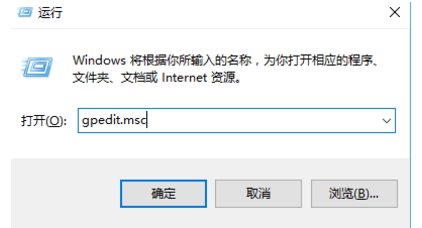
系统策略图-1
在本地组策略编辑器左侧依次展开“用户配置”—“管理模板“—”Windows组件“—”Windows Installe“
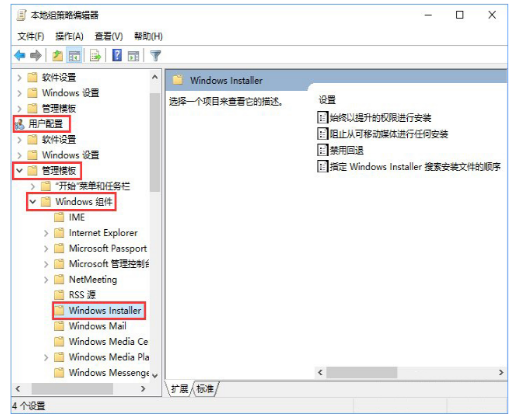
禁止安装图-2
在右侧双击打开“始终以提升的权进行安装”,

禁止安装图-3
在打开的框中选择“已启动”,点击应用并确定
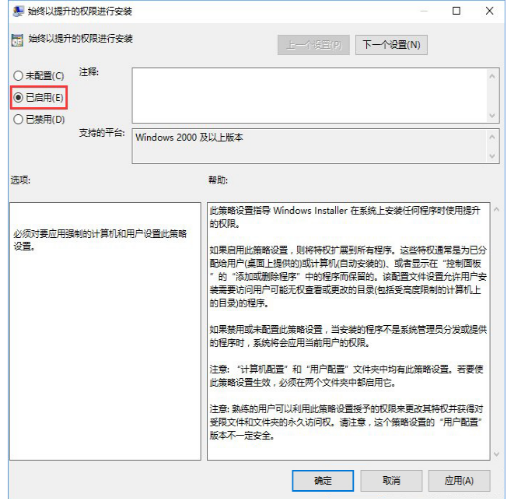
系统管理员图-4
然后双击打开“阻止从可移动媒体进行任何安装”,
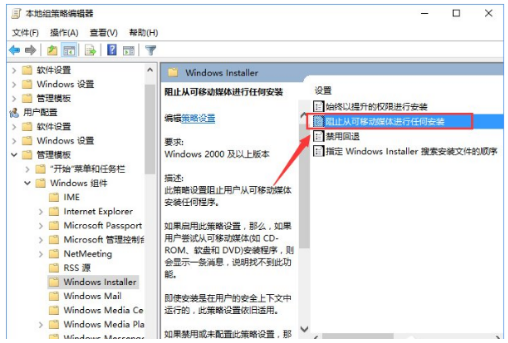
系统策略图-5
在打开的窗口中点击“已禁用”,点击应用并确定即可。
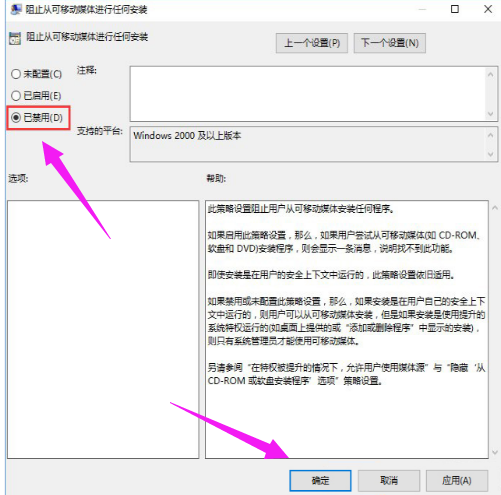
安装图-6
设置完成后我们就可以开始安装软件了。
以上操作就是安装软件提示“系统管理员设置了系统策略禁止进行此安装”的解决方法了,有遇到类似情况的用户可以看看。
 有用
26
有用
26


 小白系统
小白系统


 1000
1000 1000
1000 1000
1000 1000
1000 1000
1000 1000
1000 1000
1000 1000
1000 1000
1000 1000
1000猜您喜欢
- 小编教你使用激活工具激活win10..2017/11/03
- 最全面win10 windows7对比分享制作步..2017/06/19
- 小白u盘装系统教程win10安装步骤..2022/07/30
- 360重装系统win10怎么操作2022/05/03
- 小白用户如何在线重装系统w10系统..2020/07/13
- window10重装win7系统的详细教程..2021/06/09
相关推荐
- 细说win10卡在欢迎界面怎么办..2018/11/14
- win10控制面板怎么调出来的方法..2021/11/17
- win10系统镜像下载地址有哪些..2021/06/30
- 详解win10如何关闭自动更新2019/05/23
- win10系统下载安装的教程2022/02/03
- win10升级助手2022/07/08

















